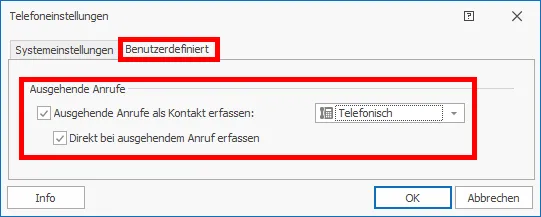Telefonie
Telefonieren
Die Telefonie sorgt dafür, dass Sie direkt aus cobra heraus Anrufe tätigen können. Außerdem wird bei einem eingehenden Anruf versucht, die Telefonnummer des Anrufers in der cobra-Datenbank zu finden, so dass Sie dessen Namen sofort sehen und den Anruf als Kontakt hinterlegen können.
Voreinstellungen für den Arbeitsplatz
Ihr Systemverwalter kann Ihnen erlauben, für Ihren Arbeitsplatz eigene Telefonvoreinstellungen zu treffen.
- Erteilen Sie den Befehl »Datei: Benutzerspezifische Einstellungen: Telefoneinstellungen«.
- Wechseln Sie in die Registerkarte »Arbeitsplatz«.
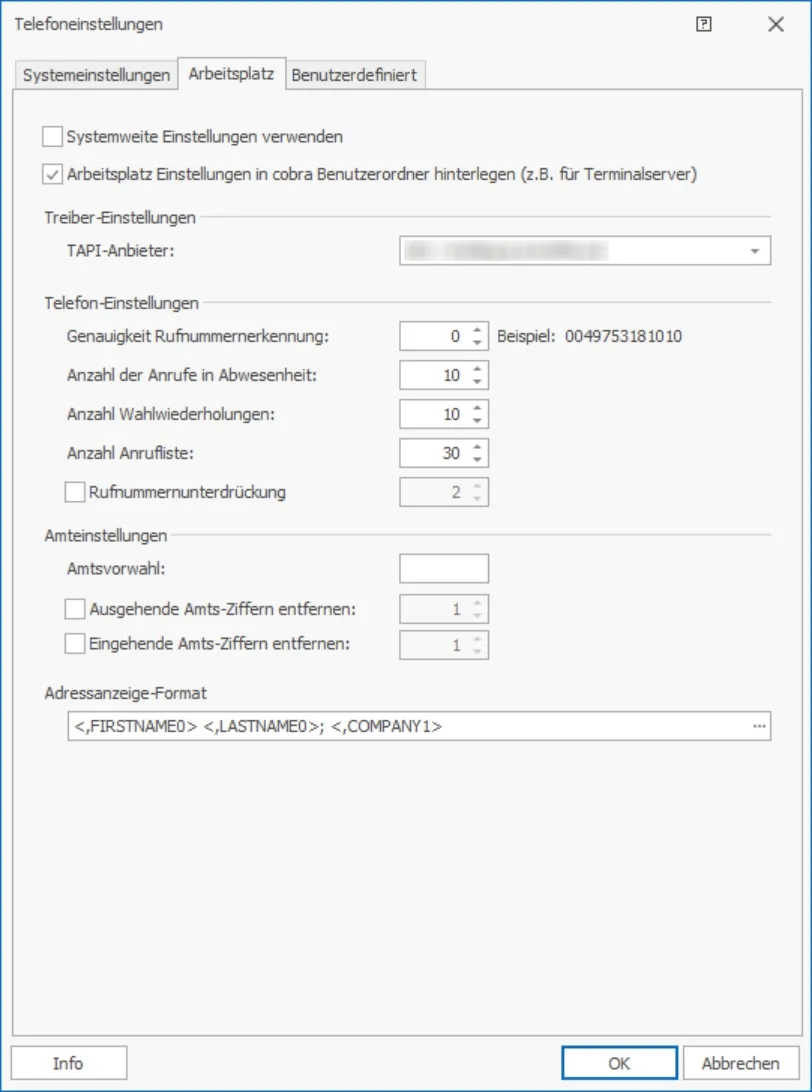
Diese Einstellungen sind von der von Ihnen benutzten Telefonanlage abhängig.
Sie legen aber auch fest, wie genau nach Rufnummern gesucht werden sollen. Das kann dafür sorgen, dass bei einem eingehenden Anruf von einer Nebenstelle aus die Telefonnummer in der Datenbank gefunden wird, obwohl dort nur die zentrale Rufnummer der Firma eingetragen ist.
Anruf
Werden Sie angerufen oder rufen Sie jemanden an, öffnet sich in der Standardeinstellung ein Pop-up-Fenster, das auf Ihrem Bildschirm im Vordergrund steht.
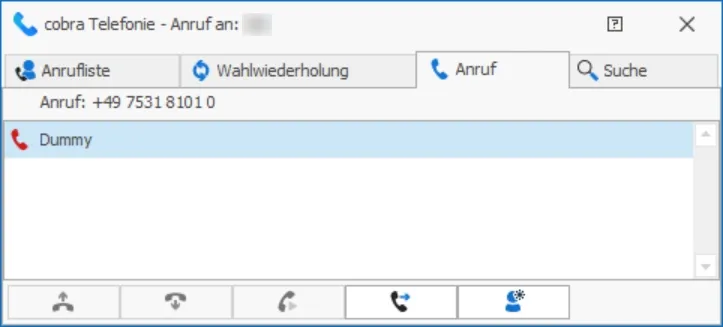
Stört Sie dieses Fenster, können Sie es ausblenden.
- Klicken Sie dazu das Symbol der Telefonie in der Windows Taskleiste mit der rechten Maustaste an. Deaktivieren Sie die Pop-ups für eingehende bzw. ausgehende Anrufe.
Eine Adresse anrufen
Gehen Sie zur Adresse, die Sie anrufen möchten.
- Erteilen Sie den Befehl »Start: Aktion: Anrufen«,
- oder klicken Sie mit der rechten Maustaste in ein Telefonfeld und erteilen Sie im Kontextmenü den Befehl »Wählen«,
- oder klicken Sie das Telefonsymbol neben dem Telefonfeld an.
Die entsprechende Nummer wird gewählt. In der Windows-Taskleiste klappt aus dem Telefonie-Symbol ein Fenster mit mehreren Registerkarten auf. Dort wird Ihnen in der Registerkarte »Anruf« die Adresse des Angerufenen angezeigt.
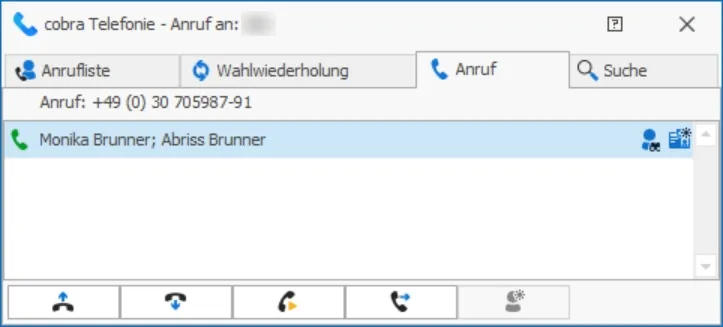
Über die Symbole können Sie verschiedene Funktionen aufrufen:


Telefonnummern per Zwischenablage wählen
Telefonnummern können auch per Zwischenablage in den entsprechenden Dialog übernommen und direkt angewählt werden.
- Kopieren Sie die gewünschte Telefonnummer in die Zwischenablage.
- Gehen Sie im Menüband zu »Start«, und klicken Sie im Bereich »Aktion« das Symbol »Anrufen« an.
- Setzen Sie den Cursor ins Feld »Rufnummer«.
- Entweder betätigen Sie Strg+V, oder Sie klicken mit der rechten Maustaste ins Feld und erteilen aus dem Kontextmenü den Befehl »Einfügen«.
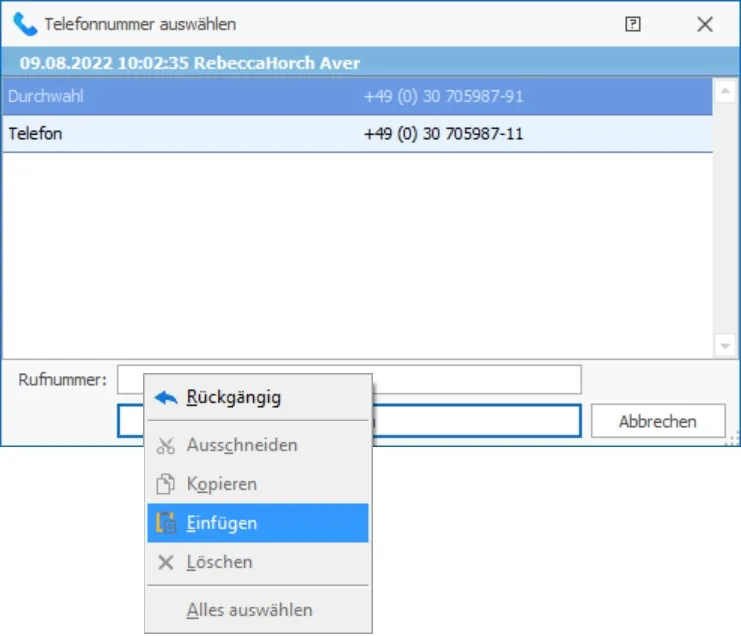
Sie werden angerufen
Wenn Sie angerufen werden, öffnet sich ein Fenster, und die Adresse des Anrufers wird Ihnen angezeigt – sofern sie in der Datenbank gefunden wurde. Ansonsten steht dort »Unbekannt«.
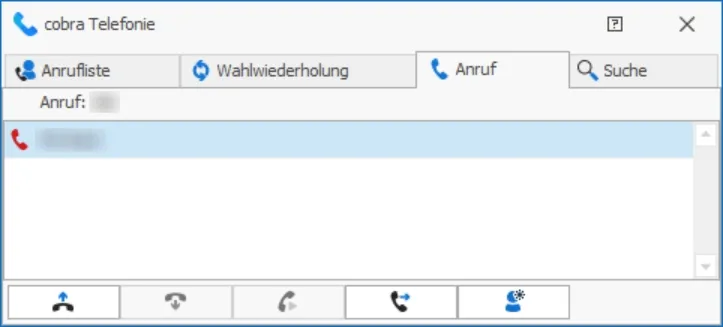
Ein- und ausgehende Anrufe verwalten
Am unteren Rand des Dialoges finden sich Symbole, mit denen Sie den Anruf abbrechen, weiterleiten usw. können. Symbole, die im aktuellen Zusammenhang nicht benötigt werden, sind jeweils unzugänglich.





Erlaubt Ihre Telefonanlage, mehrere Anrufe gleichzeitig entgegenzunehmen, werden Ihnen diese Anrufe hier aufgelistet.
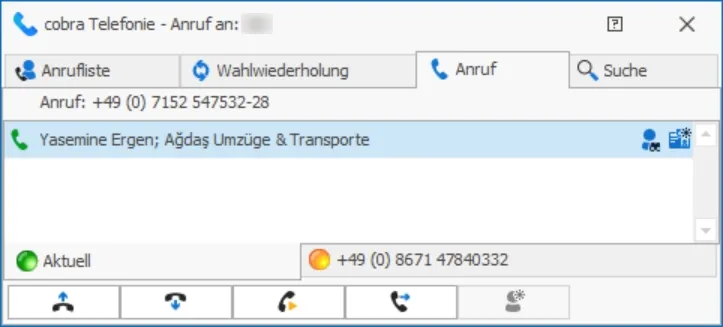
Sie sehen hier, mit welchem Anrufer sie momentan verbunden sind. Dieser ist durch »Aktuell« gekennzeichnet.
- Um den Gesprächspartner zu wechseln, legen Sie zuerst auf. Das bestehende Gespräch wird getrennt.
- Die Verbindung zum nächsten Anrufer wird automatisch hergestellt.
Wahlwiederholung
Haben Sie jemanden vergeblich anzurufen versucht, wird dessen Adresse automatisch in die Registerkarte »Wahlwiederholung« übernommen. Damit werden Sie an diesen Anruf erinnert und können den Anruf direkt wiederholen.
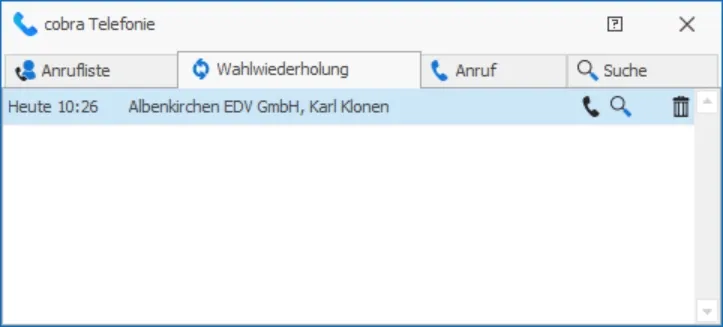
 | Sie wählen die entsprechende Telefonnummer. |
 | Sie suchen mit der Suchfunktion der Telefonie nach der Adresse zur Telefonnummer. |
 | Sie löschen den Eintrag aus der Liste. |
Anrufe in Abwesenheit
Werden Sie angerufen, nehmen aber nicht ab, wird der Anruf in dieser Liste vermerkt. Konnte der Anrufer nicht identifiziert werden, etwa weil er seine Telefonnummer unterdrückt oder in cobra nicht vorhanden ist, steht hier »Unbekannt«.
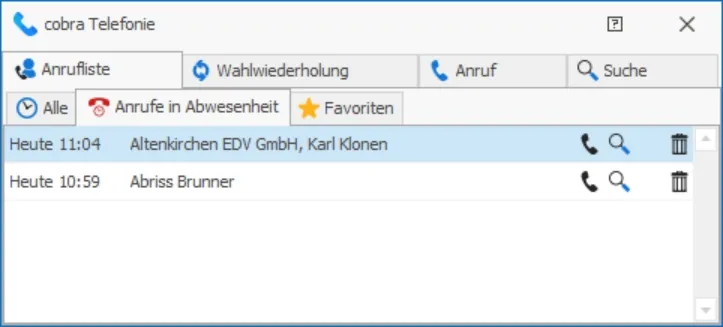
 | Sie wählen die entsprechende Telefonnummer. |
 | Sie suchen mit der Suchfunktion der Telefonie nach der Adresse zur Telefonnummer. |
 | Sie löschen den Eintrag aus der Liste. |
Anrufer nicht erreicht
In der Registerkarte »Alle« neben eingegangenen Anrufen auch Ihre eigenen ausgehenden Anrufe aufgelistet.
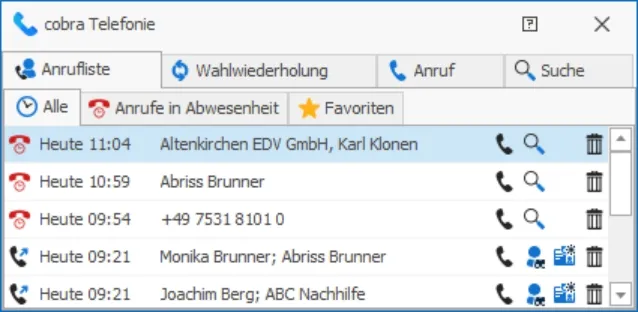
Die Symbole haben folgende Bedeutung:
Suchen
In der Registerkarte »Suche« können Sie eine Telefonnummer eingeben. Klicken Sie dann das grüne Häkchen an, wird die Adresse zur Nummer gesucht.
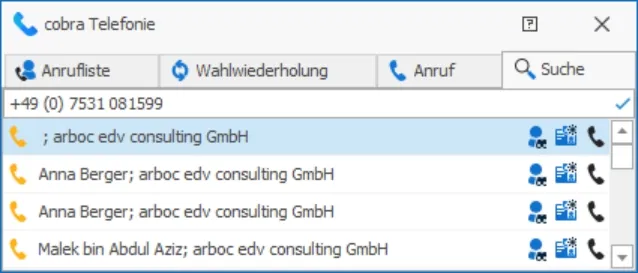
Das Telefonsymbol links zeigt, wie groß die Übereinstimmung der jeweiligen Adresse mit dem Suchbegriff ist. Ein grünes Telefon steht für eine komplette, ein gelbes für eine teilweise Übereinstimmung mit der gesuchten Nummer.
 | Sie wählen die entsprechende Telefonnummer. |
 | Sie lassen sich die Adresse in cobra anzeigen. |
 | Sie erfassen einen Kontakt. |
Favoriten hinterlegen
Sie können sich eine eigene Liste von Favoriten erstellen, die Sie besonders oft anrufen; damit ersparen Sie sich jeweils die Suche nach der Telefonnummer in der Datenbank.
- Klicken Sie in einer der Übersichten ein- und ausgegangener Anrufe einen Eintrag mit der rechten Maustaste an.
- Erteilen Sie aus dem Kontextmenü den Befehl »Zu Favoriten hinzufügen«.
- Der Eintrag wird unter die Favoriten aufgenommen.
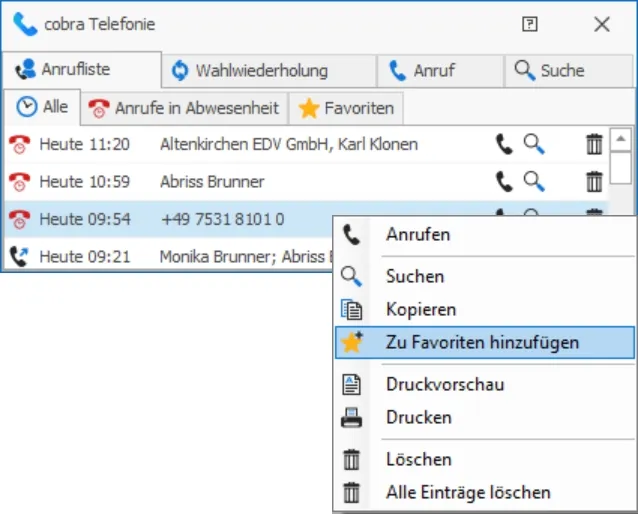
Alternativ können Sie die aktuelle Adresse der Datenbank als Favoriten hinzufügen oder einen eigenen Eintrag unabhängig von der Datenbank anlegen.
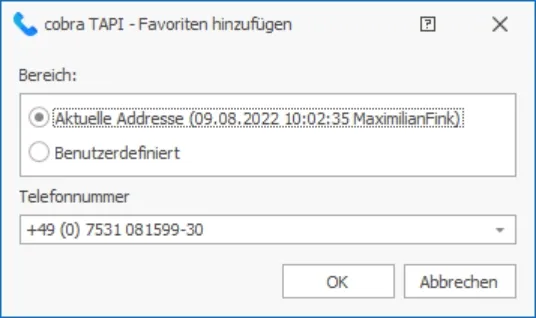
- Klicken Sie mit der rechten Maustaste direkt auf den Reiter »Favoriten«.
- Erteilen Sie den Befehl »Favorit hinzufügen«.
- Wählen Sie die entsprechende Option.
- Mit Klick auf »OK« wird der Eintrag unter die Favoriten aufgenommen.
In Zukunft können Sie die Telefonnummer direkt unter den Favoriten anklicken.
Außerdem können Sie von hier aus auch zur Adresse in der Datenbank springen und einen neuen Kontakt erfassen.
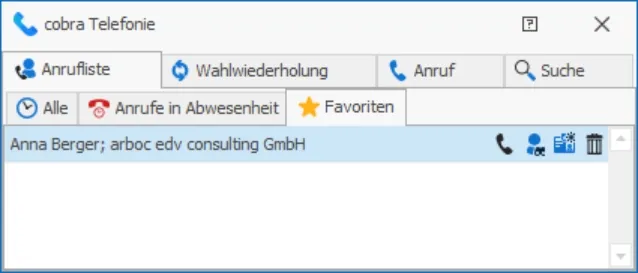
Via Skype telefonieren
Hat Ihr Systemverwalter ein Skype-Feld in die Ansicht aufgenommen, können Sie direkt aus cobra heraus über Skype telefonieren. Voraussetzung dafür ist eine funktionierende Skype-Installation.
- Klicken Sie dazu das Symbol rechts des Feldes an.
Die Telefoniefunktion »CallTo«
Mit der Telefonieoption »CallTo« können Sie Webtelefonie auch dann nutzen, wenn Ihr Webtelefonie-Dienst keinen »TAPI-Treiber« anbietet. Tätigen Sie einen Anruf via »CallTo«, wird die in Windows hinterlegte Konfiguration für die Webtelefonie genutzt.
Beachten Sie
In der Standardkonfiguration der Telefoniefunktion »CallTo« legt cobra keinen Kontakthistorieneintrag für die getätigten Anrufe an. Wünschen Sie dies, muss es über die »Benutzerspezifischen Einstellungen« angepasst werden. Siehe hierzu den Abschnitt Ausgehenden Anruf als Kontakt erfassen.
Die Aktivierung der Telefoniefunktion
- Erteilen Sie den Befehl »Datei: Systemweite Einstellungen: Telefoneinstellungen«.
- Wählen Sie »CallTo« als »TAPI-Anbieter« aus.
- Klicken Sie auf »OK«, um Ihre Einstellung zu übernehmen.
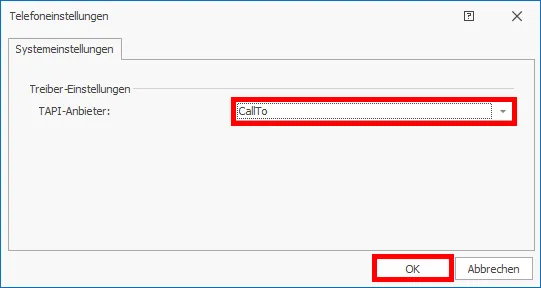
Einen ausgehenden Anruf als Kontakt erfassen
In der Standardkonfiguration der Telefoniefunktion »CallTo« werden Anrufe nicht in cobra protokolliert bzw. erfasst. Wünschen Sie dies, muss dies über die »Benutzerspezifischen Einstellungen« angepasst werden.
- Erteilen Sie den Befehl »Datei: Benutzerspezifische Einstellungen: Telefoneinstellungen«.
- Wechseln Sie in den Reiter »Benutzerdefiniert«.
- Wählen Sie die Option »Ausgehende Anrufe als Kontakt erfassen« und die relevante Kontaktart aus.
- Entscheiden Sie, ob Anrufe erst bei beantwortetem Anruf oder »direkt bei ausgehendem Anruf« als Kontakt erfasst werden sollen.
- Speichern Sie Ihre Einstellungen durch einen Klick auf »OK«.